미디어 콘텐츠 스터디
V02. 장치 데이터베이스(Device Databases) 본문
장치 데이터베이스(SDK에서 데이터 세트라고도 함)는 Vuforia 대상에 대한 런타임 에세 및 저작 파일 세트입니다. 데이터베이스는 로컬에서 액세스할 수 있으며 애플리케이션이 추적하는 대상을 포함합니다. Target Manager에서 데이터베이스를 다운로드하거나 데이터베이스를 생성할 수 있는 Vuforia 도구 중 하나에서 가져옵니다.
Vuforia Target Manager를 사용하면 이미지 기반 Vuforia Target용 장치 데이터베이스를 생성, 관리 및 다운로드할 수 있습니다. 장치 데이터베이스는 AR 애플리케이션에 로컬로 액세스할 수 있는 Vuforia 대상을 제공합니다.
[예제 에셋]
1. 장치 데이터베이스 작업하기
1.1 새 장치 데이터베이스 생성
① Vuforia Engine 개발자 포털(https://developer.vuforia.com/vui/develop/licenses)의 Target Manager 로 이동하여 로그인합니다.
② Add Database를 클릭합니다 . 데이터베이스 만들기 대화 상자가 열립니다.
③데이터베이스 이름을 지정하고 Device 유형 옵션을 선택합니다. 데이터베이스 이름은 사용 중인 개발자 계정에 대해 고유해야 합니다. 여기서는 VuforiaMars_Images로 설정합니다.

④ Create를 클릭합니다 . Target Manager 데이터베이스 목록으로 돌아갑니다.
1.2 장치 데이터베이스 및 해당 대상의 세부 정보 보기
대상 관리자에서 데이터베이스와 각 데이터베이스의 대상을 볼 수 있습니다.

모든 기존 데이터베이스가 다음 정보와 함께 페이지에 나타납니다.
- 데이터베이스 이름.
- 데이터베이스 유형.
- 데이터베이스의 대상 수
- 데이터베이스가 마지막으로 수정된 데이터
1.3 장치 데이터베이스에 대상 추가
① Target Manager 데이터베이스 목록에서 장치 데이터베이스의 이름( 여기서는 VuforiaMars_Images)을 클릭합니다.
② 세부 정보 창에서 Add Target을 클릭합니다 .Image를 데이터베이스에 추가하는 옵션이 있는 팝업 창이 열립니다.
- Image Targets, Multi Targets 및 Cylinder Targets는 Target Manager를 사용하여 생성 및 관리됩니다.
- 장치 데이터베이스에 대해 권장되는 최대 크기는 1000개의 이미지 기반 대상이지만 사용되는 이미지에 따라 더 많은 수의 대상을 지원할 수 있습니다. - 대상에 제공하는 이름은 다음을 충족해야 합니다.
이름은 이 장치 데이터베이스 내에서 고유해야 합니다.
이름은 이미지를 설명해야 합니다.
이름은 나중에 변경할 수 있습니다.
이름에는 문자, 숫자 및 밑줄 문자(_)만 포함할 수 있습니다.
- 대상 관리자에 업로드된 이미지 파일은 8 또는 24비트 PNG 또는 JPG 형식이어야 합니다. JPG 파일은 RGB 또는 회색조여야 합니다. 허용되는 최대 이미지 파일 크기는 2.25MB입니다.



1.4 장치 데이터베이스에서 대상을 다운로드하기
① Target Manager 탭바에 데이터베이스이름 VuforiaMars_Images을 선택하여 해당 웹페이지로 이동한 후 Download Database(All)버튼을 누릅니다.
② Download Database창에서 Unity Editor를 선택하고 Download 버튼을 클릭하여 VuforiaMars_Images.unitypackage 파일을 다운로드 받습니다.
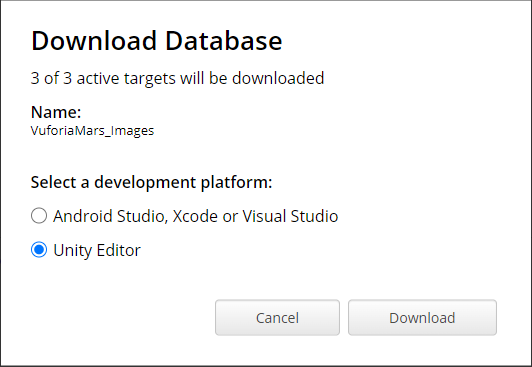
1.5 데이터베이스를 Unity로 Import하기
① 메인 메뉴에서 Assets | Import Package | Custom Package…선택하여 다운받은 VuforiaMars_Images.unitypackage 파일을 임포트합니다.

2. 프로젝트에 장치 데이터베이스 작업 연동하기
2.1 이미지 대상 만들기
① GameObject 메뉴에서 Vuforia Engine | ARCamera 메뉴를 선택하여 Hierachy 창에 ARCamera 추가합니다.
② GameObject 메뉴에서 Vuforia Engine | ImageTarget 메뉴를 선택하여 Hierachy 창에 ImageTarget 추가합니다.
③ Hierachy 창에서 ImageTarget 선택하고 Inspector에서 Image Target Behaviour 컴포넌트의 Database 속성은 VuforiaMars_Images로, Image Target 속성은 Astronaut로 설정합니다(Width : 0.06985).

④ Hierachy 창에서 ImageTarget을 더블클릭하여 씬 창에서 이미지를 확인합니다.

2.2 오브젝트 만들기
① Project창에 Assets/SamplesResources/AugmentationAssets/Models/ 폴더에서 Astronaut.fbx 모델링을 Hierachy 창에서 ImageTarget 하위에 추가합니다.
② Project창에 Assets/SamplesResources/AugmentationAssets/Materials/Astronaut/ 폴더에서 Astronaut 머티리얼을 Hierachy 창에서 ImageTarget 하위의 Astronaut 모델링에 설정합니다.
③ Project창에 Assets/SamplesResources/AugmentationAssets/Animation/Astronaut/ 폴더에서 Astronaut 애니메이션 컨트롤러를 Hierachy 창에서 ImageTarget 하위의 Astronaut 모델링을 선택한 후 Inspector 창에서 Animator의 Controller에 설정합니다.

2.3 실행하기
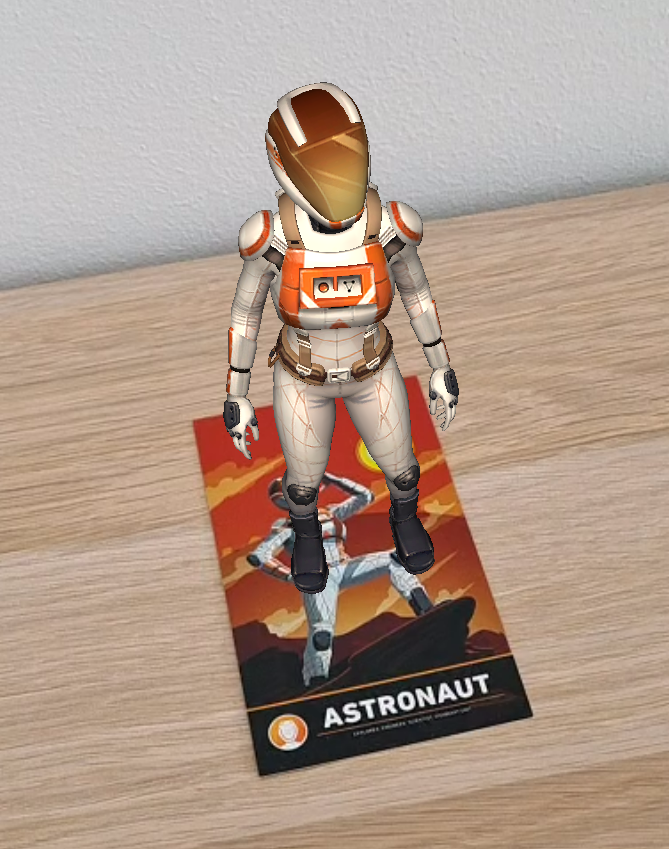
3. 여러 인스턴스 이미지 대상만들기
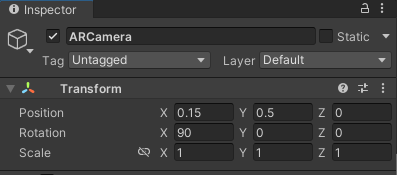

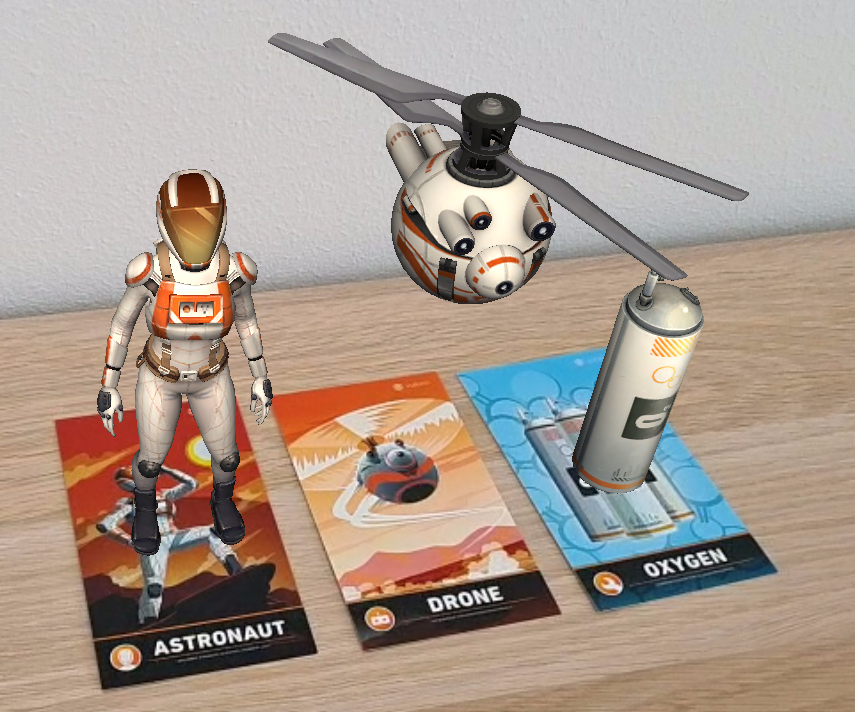
'증강현실(Augmented Reality) > Vuforia 사용하기' 카테고리의 다른 글
| V04. 다중 대상(Multi Targets) (0) | 2023.03.21 |
|---|---|
| V03. 원통형 대상(Cylinder Targets) (0) | 2023.03.18 |
| V01. 인스턴트 이미지 대상(Instant Image Targets) (0) | 2023.03.17 |
| 05. 타이어 교체 설명서 만들기 (0) | 2021.10.09 |
| 04. 증강현실 태양계 시스템 만들기 (0) | 2021.09.30 |




